win10系统启动日志 如何查看Win10系统引导日志
更新时间:2023-12-13 12:06:29作者:xiaoliu
Win10系统启动日志是记录了计算机在启动过程中发生的事件和错误的日志文件,这些日志对于诊断和解决启动问题非常有帮助。在Win10系统中,我们可以通过查看启动日志来了解系统的引导过程,找出可能导致系统启动失败或延迟的原因。通过分析启动日志,我们可以快速定位问题并采取相应的措施来修复系统启动问题。在本文中我们将介绍如何查看Win10系统的引导日志,并提供一些常见的启动问题及其解决方法。无论是普通用户还是系统管理员,掌握查看Win10系统启动日志的方法都是非常有用的,它可以帮助我们更好地理解系统启动过程,提高故障排除的效率。
具体方法:
1.在Windows10系统桌面,右键点击桌面左下角的开始按钮。在弹出菜单中点击运行菜单项。
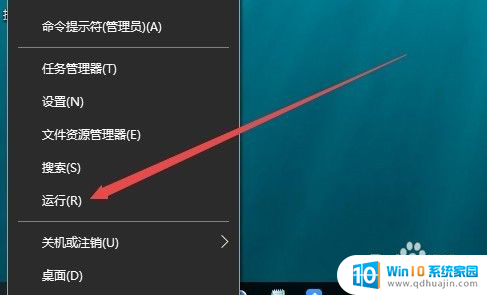
2.这时会打开Windows10系统的运行窗口,在窗口中输入命令msconfig。然后点击确定按钮。
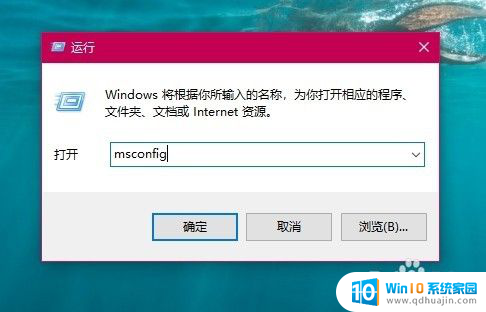
3.这时可以打开系统配置窗口,在窗口中点击上面的“引导”选项卡
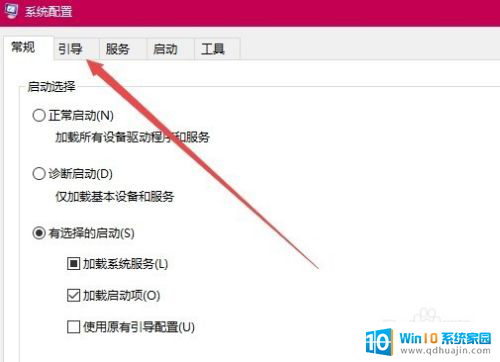
4.在打开的窗口中选中“引导日志”前面的复选框,最后点击确定按钮 。这样就可以开启Windows10系统的引导日志了,要想查看。只需要打开 c:\Windows文件夹下的ntbtlog.txt文件就可以了。
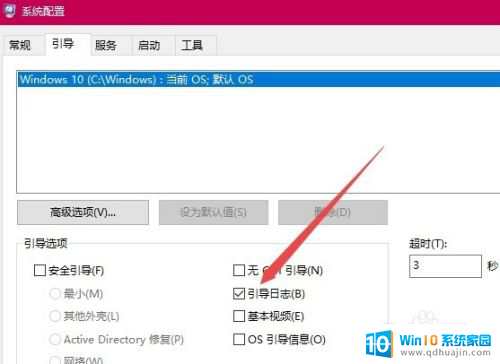
以上就是win10系统启动日志的全部内容,如果还有不懂的用户可以按照以上步骤进行操作,希望能够帮助到大家。
win10系统启动日志 如何查看Win10系统引导日志相关教程
热门推荐
win10系统教程推荐
- 1 怎么把锁屏壁纸换成自己的照片 win10锁屏壁纸自定义设置步骤
- 2 win10wife连接不显示 笔记本电脑wifi信号不稳定
- 3 电脑怎么定时锁屏 win10自动锁屏在哪里设置
- 4 怎么把桌面文件夹存到d盘 Win10系统如何将桌面文件保存到D盘
- 5 电脑休屏怎么设置才能设置不休眠 win10怎么取消电脑休眠设置
- 6 怎么调出独立显卡 Win10独立显卡和集成显卡如何自动切换
- 7 win10如何关闭软件自启动 win10如何取消自启动程序
- 8 戴尔笔记本连蓝牙耳机怎么连 win10电脑蓝牙耳机连接教程
- 9 windows10关闭触摸板 win10系统如何关闭笔记本触摸板
- 10 如何查看笔记本电脑运行内存 Win10怎么样检查笔记本电脑内存的容量
win10系统推荐
- 1 萝卜家园ghost win10 64位家庭版镜像下载v2023.04
- 2 技术员联盟ghost win10 32位旗舰安装版下载v2023.04
- 3 深度技术ghost win10 64位官方免激活版下载v2023.04
- 4 番茄花园ghost win10 32位稳定安全版本下载v2023.04
- 5 戴尔笔记本ghost win10 64位原版精简版下载v2023.04
- 6 深度极速ghost win10 64位永久激活正式版下载v2023.04
- 7 惠普笔记本ghost win10 64位稳定家庭版下载v2023.04
- 8 电脑公司ghost win10 32位稳定原版下载v2023.04
- 9 番茄花园ghost win10 64位官方正式版下载v2023.04
- 10 风林火山ghost win10 64位免费专业版下载v2023.04